Win7系统电脑怎么调节显示器屏幕的饱和度
来源:网络收集 点击: 时间:2024-05-18【导读】:
当我们买来新电脑时,可能会发现屏幕的亮度或者饱和度等不太符合我们的要求,很多朋友不知道怎么设置显示的饱和度,现在小编就和大家分享Windows7系统的电脑调节屏幕饱和度的方法。工具/原料more计算机一台第一种方法1/4分步阅读 2/4
2/4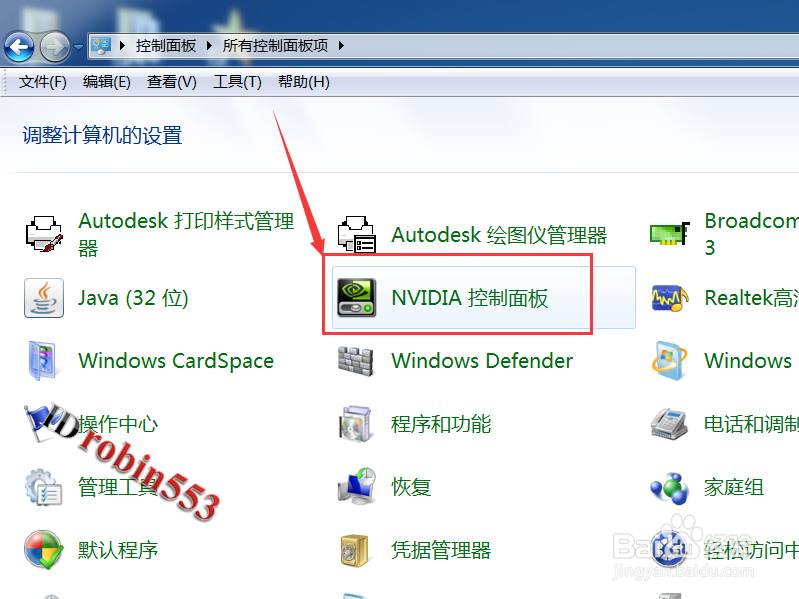 3/4
3/4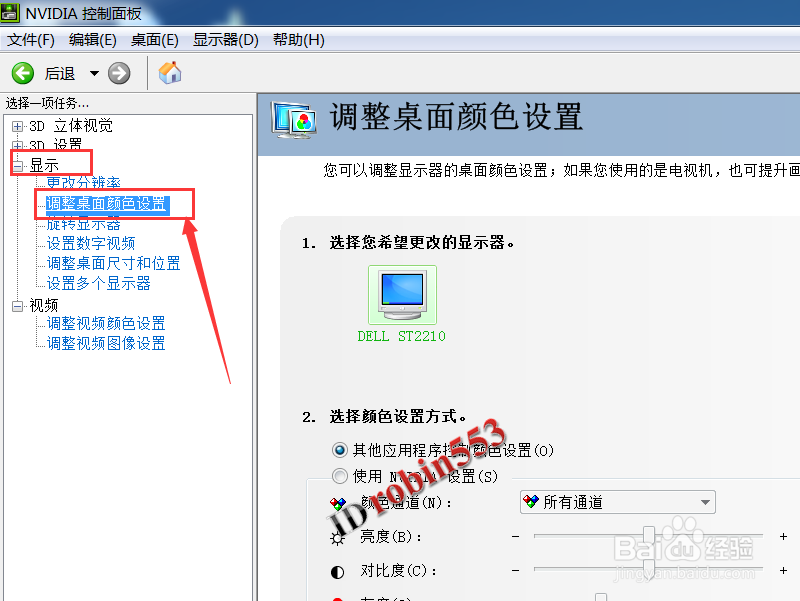 4/4
4/4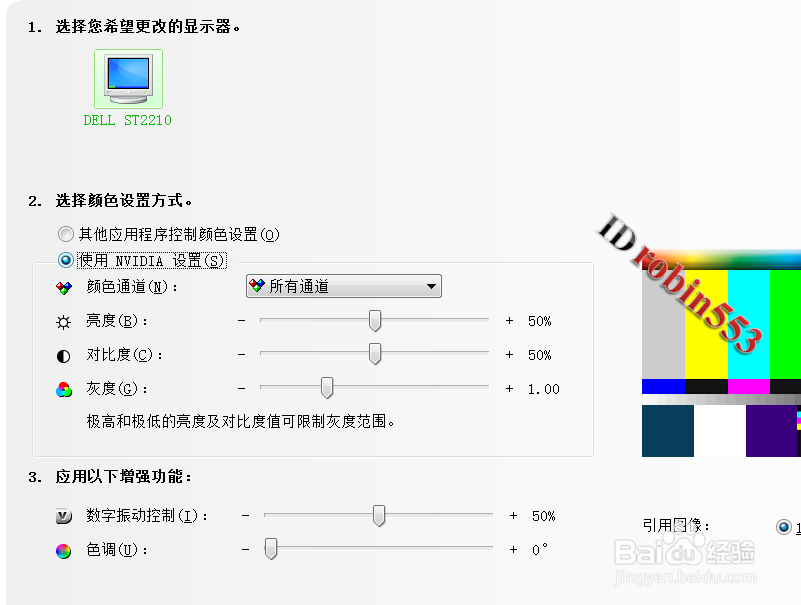 第二种方法1/6
第二种方法1/6 2/6
2/6 3/6
3/6 4/6
4/6
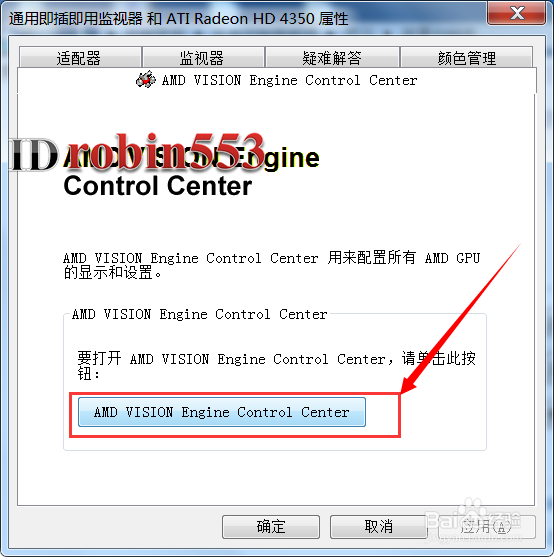 5/6
5/6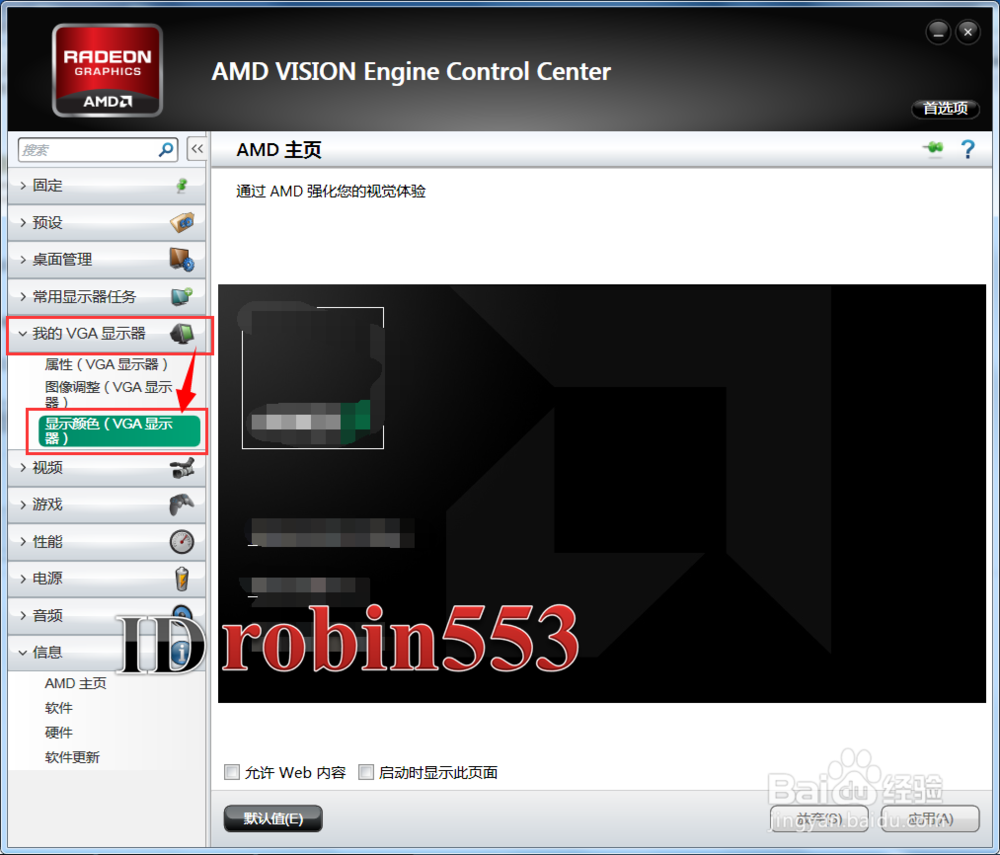 6/6
6/6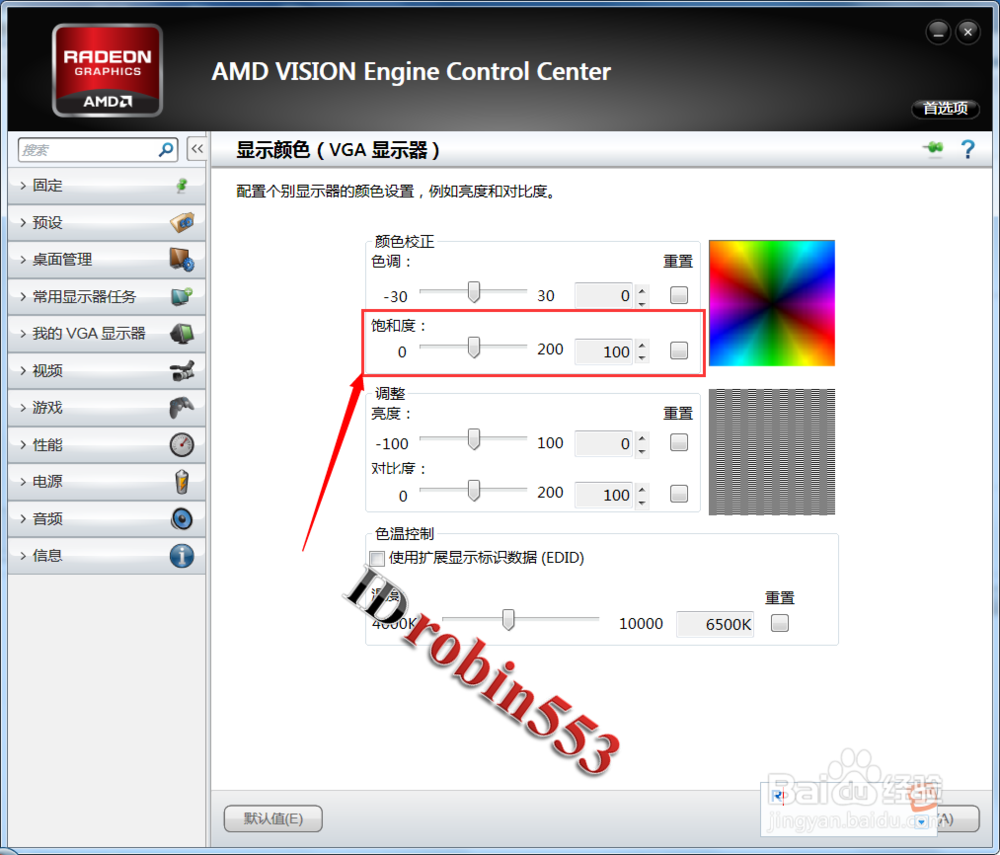 注意事项
注意事项
首先介绍第一种方法。点击Win图标,然后选择“控制面板”选项。
 2/4
2/4打开控制面板之后,如果是以分类显示的,切换到大图标方式。选择“NVIDIA控制面板”(根据电脑的显卡品牌选择相应的选项)。
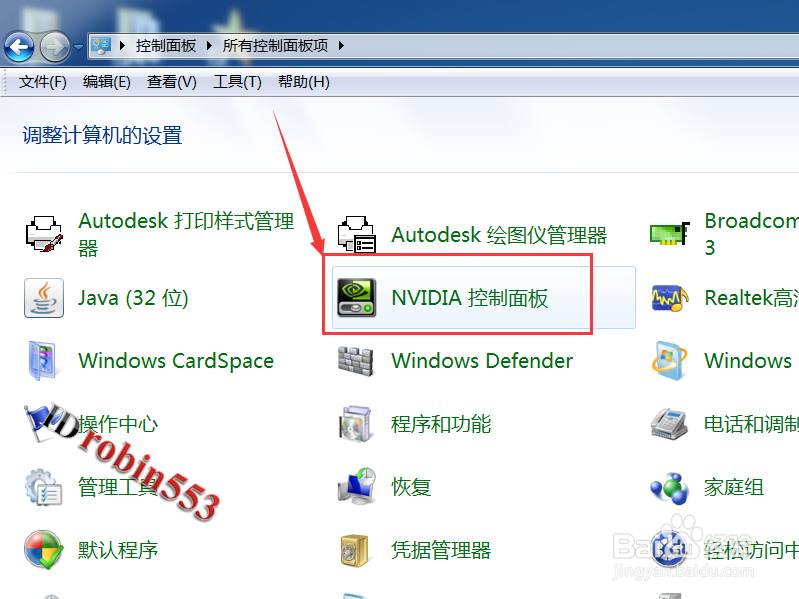 3/4
3/4打开NVIDIA控制面板之后,点击“显示”菜单下的“调整桌面颜色设置”选项。
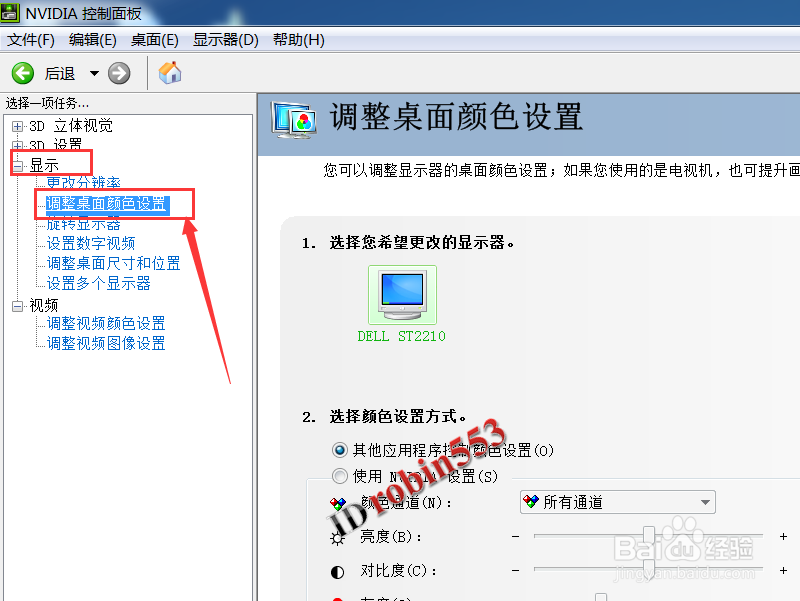 4/4
4/4在桌面颜色设置窗口中即可调节屏幕的饱和度。
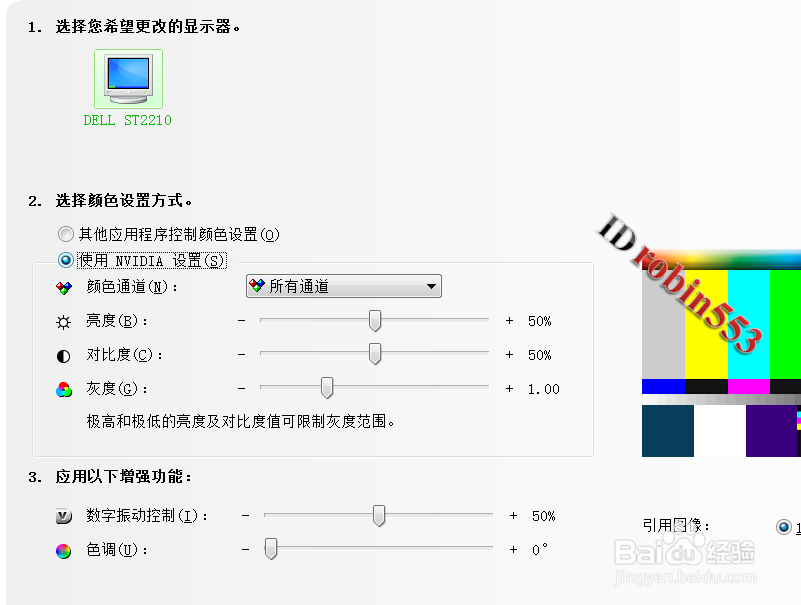 第二种方法1/6
第二种方法1/6第二种方法仍然是先进入控制面板,点击控制面板中的“显示”选项。
 2/6
2/6打开显示设置窗口后,点击窗口左侧的“调整分辨率”选项。
 3/6
3/6在调整分辨率页面,点击“高级设置”选项。
 4/6
4/6打开高级设置窗口后,首先点击窗口顶部的“AMD VISION CONTROL CENTER”选项,然后点击“AMD VISION CONTROL CENTER”按钮(CPU品牌不同,按钮名称也不同)。

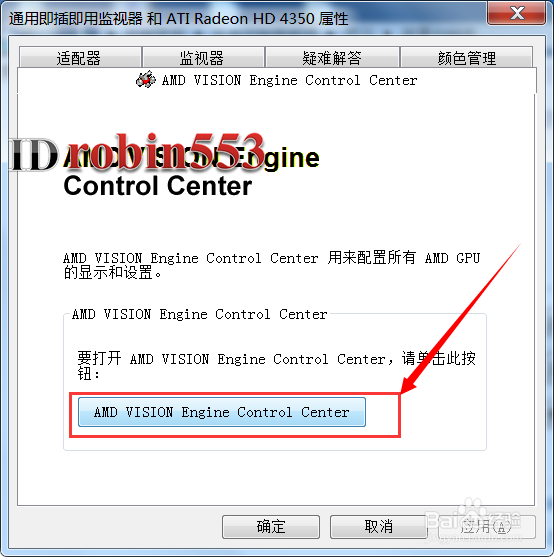 5/6
5/6打开CPU集显设置窗口后,点击左侧“我的VGA显示器”菜单下的“显示颜色”选项。
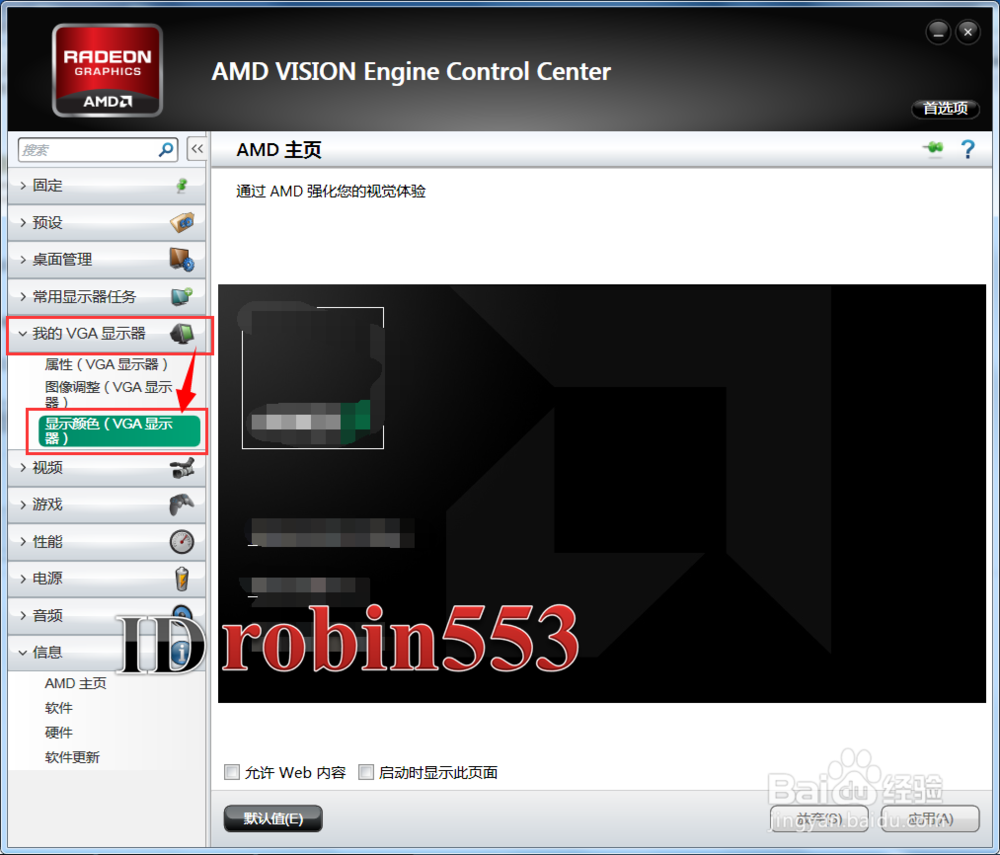 6/6
6/6接下来调整饱和度选项的滑块即可调节显示器的饱和度。
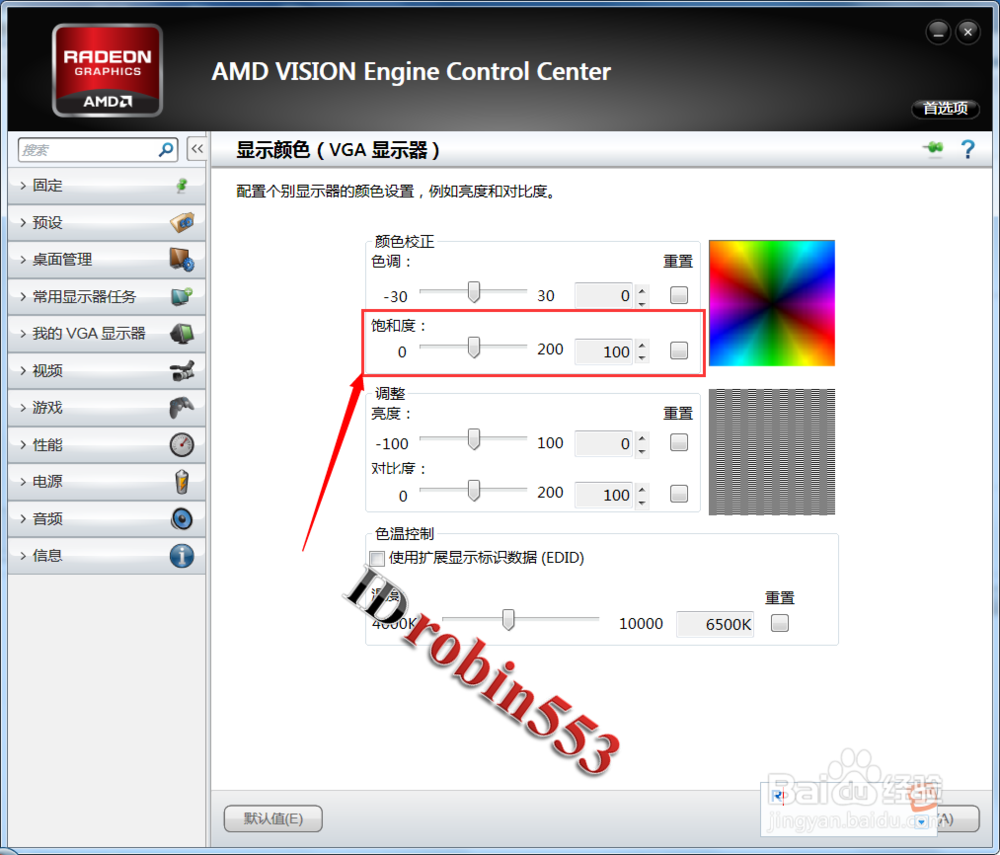 注意事项
注意事项教程仅供参考,根据自己的显卡及CPU品牌选择相应的选项即可。
WIN7显示器屏幕电脑饱和度版权声明:
1、本文系转载,版权归原作者所有,旨在传递信息,不代表看本站的观点和立场。
2、本站仅提供信息发布平台,不承担相关法律责任。
3、若侵犯您的版权或隐私,请联系本站管理员删除。
4、文章链接:http://www.1haoku.cn/art_790087.html
上一篇:蚂蚁森林怎么开启步数产生能量
下一篇:手机微博怎么修改登录密码
 订阅
订阅